
添加到“照片”或者使用 iPhone 或 iPad 拍摄的任何新照片和新视频,都会出现在打开了 iCloud 照片的所有设备上。每个设备上照片和相簿的整理方式都相同,而且如果编辑或移除了项目,您会在所有设备上看到相应的更改。
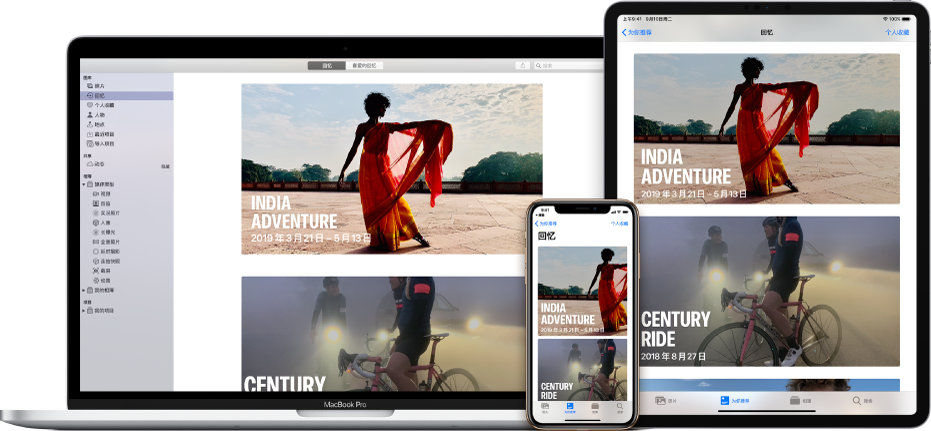
如果尚未使用 Apple ID 登录,请选取苹果菜单 ![]() >“系统偏好设置”,点按“登录”,然后输入 Apple ID 和密码。在 Apple ID 偏好设置边栏中点按 iCloud,然后在 App 列表中选择“照片”。
>“系统偏好设置”,点按“登录”,然后输入 Apple ID 和密码。在 Apple ID 偏好设置边栏中点按 iCloud,然后在 App 列表中选择“照片”。
1.在 Mac 上的“照片” App ![]() 中,选取“照片”>“偏好设置”,然后点按“iCloud”。
中,选取“照片”>“偏好设置”,然后点按“iCloud”。
2.选择“iCloud 照片”复选框。
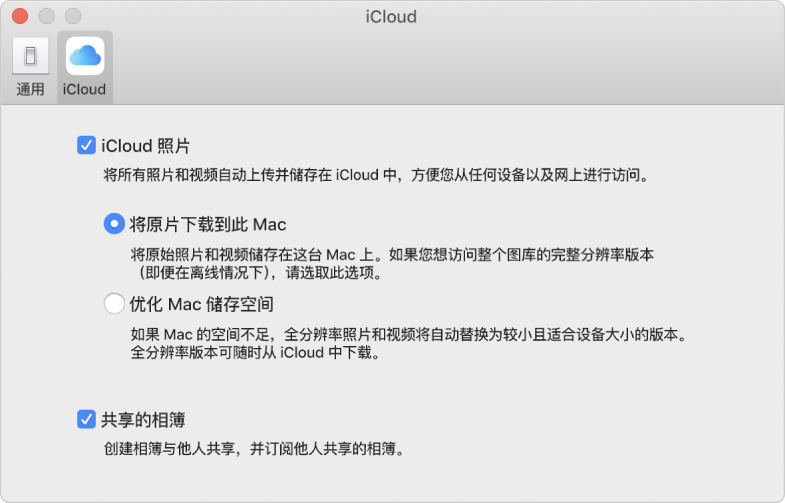
3.选择以下其中一个选项:
【注】如果选择了此选项且储存空间不足,则只有实况照片的静止图像会储存在 Mac 上。打开实况照片后,便会从 iCloud 下载视频部分供您播放。
首次打开 iCloud 照片时,将照片上传到 iCloud 需要一段时间。照片上传期间您可以继续使用“照片”。
【提示】若要临时暂停通过 iCloud 照片上传或下载照片和视频,请点按边栏中的“照片”,点按工具栏中的“日”,然后点按日视图底部的“暂停”按钮。“照片”将暂停上传和下载 24 小时,然后自动继续。
【重要事项】如果关闭 iCloud 照片,系统会提示您选择“照片”偏好设置中 iCloud 面板内的“将原片下载到此 Mac”,以便将原片下载到您的 Mac。请务必等原片下载完毕后再关闭 iCloud 照片。
1.在 Mac 上的“照片” App ![]() 中,选取“照片”>“偏好设置”,然后点按“iCloud”。
中,选取“照片”>“偏好设置”,然后点按“iCloud”。
2.取消选择“iCloud 照片”复选框。
3.如果想要在所有设备上关闭 iCloud 照片,请打开“系统偏好设置”中的 Apple ID 偏好设置,选择边栏中的 iCloud,点按“管理”按钮,点按“照片”,然后点按“关闭并删除”。
在 Mac 上关闭 iCloud 照片后,您在 Mac 上对照片所做的编辑不会出现在其他设备上,且拍摄的新照片和新视频不会添加到 Mac 上的“照片”中。您的图库将保留在 iCloud 中,在其他使用 iCloud 照片的设备上可用。
如果在 Mac 上不使用 iCloud 照片,则可以将 Mac 与连接的 iPhone 或 iPad 同步以传输照片。
【警告】如果在所有的设备上都关闭了 iCloud 照片,您的照片和视频将于 30 天后从 iCloud 中删除,在此期间您可以通过点按“撤销删除”来取消该操作,否则将无法恢复这些项目。
后续更多关于macos的信息,请关注收藏Uc电脑园,以全面了解更多信息。
uc电脑园提供的技术方案或与您产品的实际情况有所差异,您需在完整阅读方案并知晓其提示风险的情况下谨慎操作,避免造成任何损失。

浏览次数 459
浏览次数 406
浏览次数 597
浏览次数 2732
浏览次数 1421
未知的网友